在计算机维护和系统安装过程中,使用U盘PE安装系统已成为一种常见的选择。相比于传统的光盘安装方式,U盘PE的操作更加便捷和灵活。本文将为大家介绍如何使用U盘PE安装系统,同时提供一些注意事项,帮助大家顺利完成安装过程。
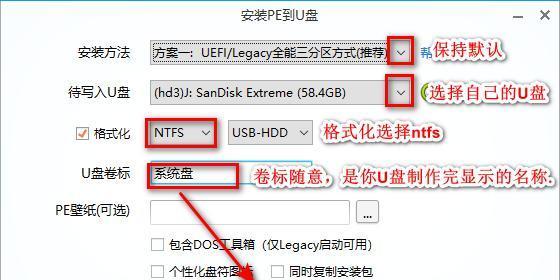
一、准备工作:获取所需材料
1.确保你拥有一台可以启动的电脑,并准备一根容量足够的U盘。
2.下载一个可靠的U盘PE镜像文件,并确保其与你即将安装的系统版本相匹配。
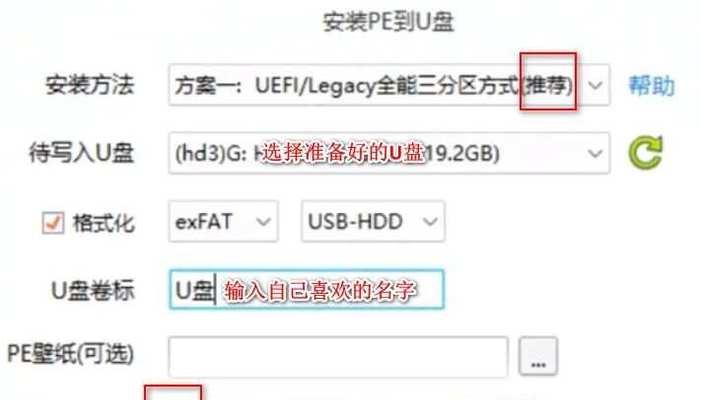
二、制作U盘PE:使用工具制作启动盘
1.使用第三方软件如“UltraISO”或“Rufus”来制作U盘PE启动盘,打开软件后选择相应的选项。
2.选择镜像文件所在位置,然后选择你的U盘作为目标设备。
3.点击“开始”按钮,开始制作U盘PE启动盘。
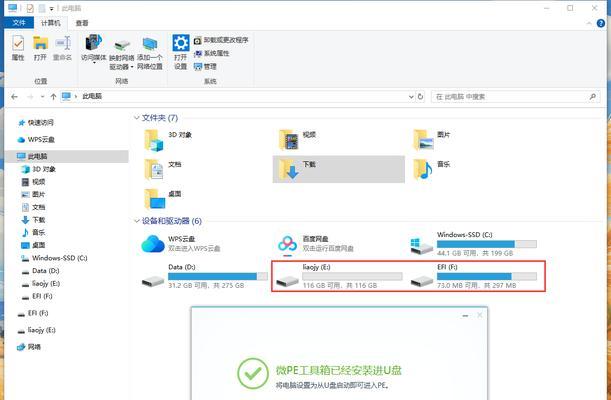
三、设置计算机启动项:设置BIOS
1.将制作好的U盘插入待安装系统的电脑。
2.开机时按下指定的键(通常是F2、F10或Delete键)进入BIOS设置界面。
3.在启动选项中找到“启动顺序”或“BootSequence”,将U盘设备调整到第一位。
四、重启计算机:启动U盘PE
1.保存BIOS设置并重启电脑,此时电脑将从U盘PE启动。
2.若启动失败,可能是因为BIOS设置不正确,可以重新进入BIOS设置界面进行调整。
五、进入U盘PE系统:选择安装方式
1.成功启动后,你将看到一个类似Windows系统的界面。
2.选择“安装系统”或“系统安装”选项,进入系统安装界面。
六、分区与格式化:准备安装环境
1.在系统安装界面中,选择要安装的目标硬盘,并点击“分区”选项。
2.根据自己的需求和硬盘容量,进行适当的分区和格式化操作。
七、安装系统:选择系统镜像文件
1.选择已下载好的系统镜像文件,并点击“下一步”按钮。
2.系统将自动加载镜像文件并进行相关操作。
八、等待安装:耐心等待系统安装
1.系统安装过程可能需要一段时间,请耐心等待直到安装完成。
2.在安装过程中,不要进行其他操作以免干扰系统安装进程。
九、设置系统:完成系统安装
1.安装完成后,系统将要求你进行一些基本设置,如选择语言、设置用户名和密码等。
2.根据自己的喜好和需求进行相关设置,并点击“完成”按钮。
十、移除U盘PE:重新启动系统
1.在系统安装完成后,重启计算机。
2.在重启前,确保已经将U盘PE从电脑中拔出,以免影响系统正常启动。
十一、系统初始化:等待系统自检
1.重启后,系统将自动进行一些初始化操作,请耐心等待。
2.系统初始化完成后,你将看到一个崭新的系统界面。
十二、安装驱动程序:更新硬件驱动
1.进入系统后,你可能需要安装一些硬件驱动程序。
2.可以通过下载官方驱动程序或使用驱动管理软件来更新你的硬件驱动。
十三、安装常用软件:个性化定制系统
1.根据自己的需要,安装一些常用软件如浏览器、音乐播放器等。
2.通过个性化定制来让系统更适合自己的使用习惯。
十四、数据迁移:导入个人文件和设置
1.如果你有备份的个人文件和设置,可以将其导入到新系统中。
2.通过外部设备如移动硬盘或云存储来完成文件和设置的迁移。
十五、
使用U盘PE安装系统可以帮助我们更加方便快捷地进行系统安装。在操作过程中,要确保准备工作充分,制作U盘PE启动盘并正确设置计算机的启动项。安装过程中要注意分区和格式化操作,耐心等待系统安装完成。记得安装驱动程序、常用软件以及迁移个人文件和设置,让新系统更加完善和个性化。




